손상된 WMP 데이터베이스를 복구하는 방법: 음악 복구
알아야 할 사항
- 재구축하려면: 열기 운영 그리고 입력 %userprofile%\Local Settings\Application Data\Microsoft\Media Player.
- 그런 다음 선택 좋아요, 폴더를 제외한 모든 파일을 삭제합니다.
- 또는 열기 운영 그런 다음 대화 상자에서 열려있는 상자, 입력 %localappdata%\마이크로소프트,선택하다 좋아요, 삭제 미디어 플레이어 폴더.
WMP(Windows Media Player)에서 더 이상 WMP 라이브러리의 항목을 보거나 추가하거나 삭제할 수 없으면 해당 데이터베이스가 손상되었을 가능성이 있습니다. 이 문제를 해결하려면 WMP 데이터베이스를 다시 작성하십시오. 미디어 라이브러리가 손상된 경우 문제가 해결됩니다. 지침은 Windows 10, 8 및 7에 적용됩니다.
Windows Media Player 데이터베이스를 재구축하는 방법
아래 단계는 로그인 전용 WMP 데이터베이스를 재구축하는 데 도움이 됩니다. 여러 사람이 컴퓨터를 사용하는 경우 각 사람에 대해 다음을 수행하거나 다음 섹션의 지침을 따르십시오.
-
누르다 이기다+NS 열다 운영 대화 상자.
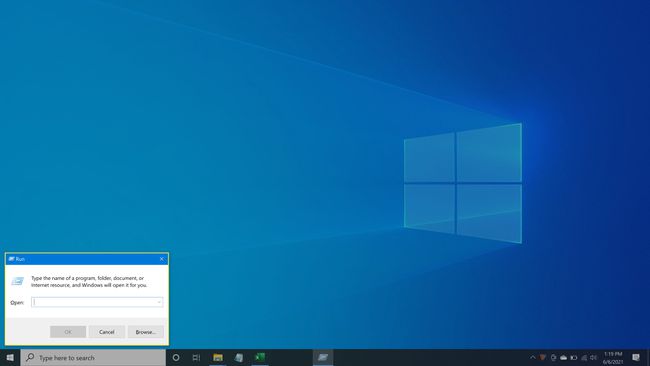
-
이 경로를 텍스트 상자에 입력하거나 복사하여 붙여넣습니다.
%userprofile%\Local Settings\Application Data\Microsoft\Media Player
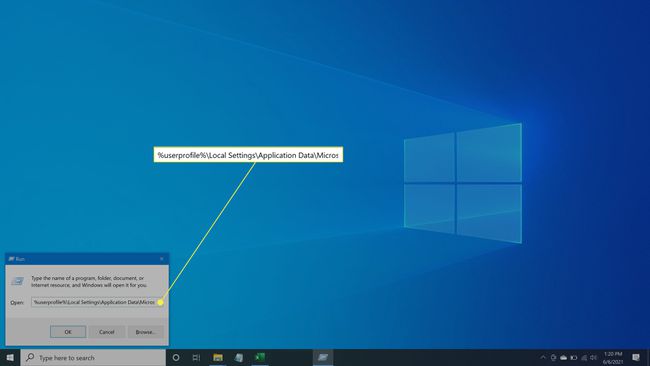
-
누르다입력하다 또는 선택 좋아요.

-
폴더를 제외한 이 폴더의 파일을 삭제합니다.
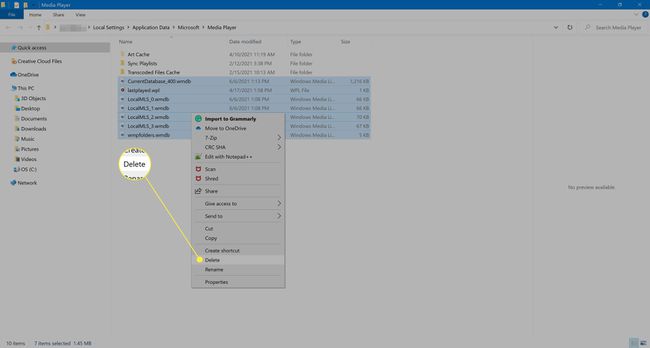
데이터베이스를 다시 작성하려면 Windows Media Player를 다시 시작하십시오. 관련 데이터베이스 파일이 다시 생성됩니다.
WMP 데이터베이스를 재구축하는 다른 방법
여러 가족 구성원이 WMP에 문제가 있는 경우 아래 단계에 따라 모든 프로필에 대한 Windows Media Player 데이터베이스를 다시 작성하십시오.
누르다 이기다+NS 열다 운영 대화 상자.
-
이 경로를 텍스트 상자에 입력하거나 복사하여 붙여넣습니다.
%localappdata%\마이크로소프트

-
누르다입력하다 또는 선택 좋아요.
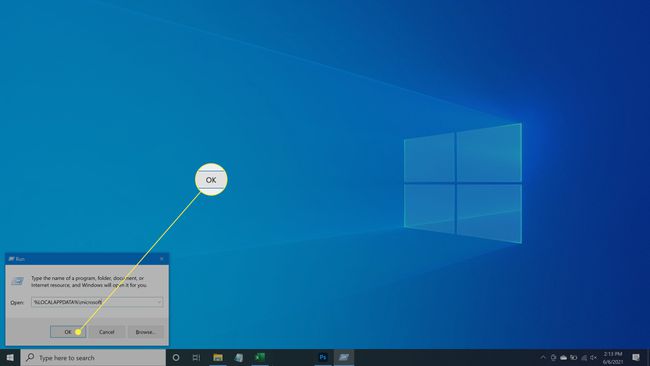
-
삭제 미디어 플레이어 폴더.
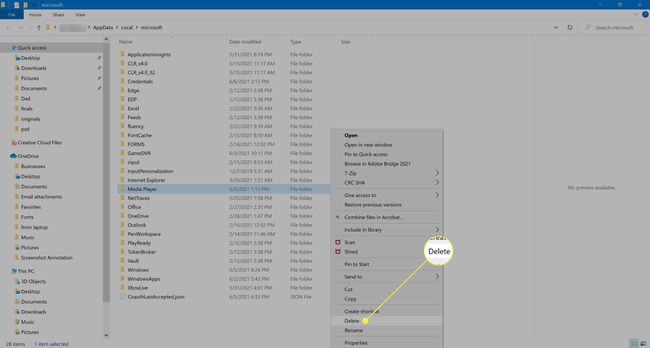
데이터베이스를 다시 작성하려면 Windows Media Player를 다시 시작하십시오. 관련 데이터베이스 파일이 다시 생성됩니다.
